شما در حال همگام سازی یک خطای حساب دیگر در OneDrive برای Mac هستید
اگر میخواهید از طریق فضای ذخیرهسازی ابری OneDrive فایلها را روی رایانه Mac خود آپلود یا همگامسازی کنید و خطای (Mac)دیگری در حال همگامسازی حساب(You’re syncing a different account) دریافت کردید ، در اینجا راه حلی وجود دارد که باید دنبال کنید. خلاص شدن از شر این مشکل بسیار آسان است زیرا باید رمز عبور ذخیره شده حساب قدیمی را از Keychain Access حذف کنید. این مقاله مراحل دقیق انجام آن را نشان می دهد.
اگر از دو حساب OneDrive در رایانه (OneDrive)Mac خود استفاده می کنید، زمانی که (Mac)OneDrive نمی تواند هر دو حساب را به درستی متمایز کند ، این پیام خطا را دریافت می کنید. ممکن است به دلیل خرابی فایل داخلی رخ دهد. هنگامی که این پیام ظاهر می شود، همگام سازی به طور خودکار متوقف می شود و کاربران نمی توانند فایل های جدید را در حافظه OneDrive آپلود کنند.(OneDrive)
شما در حال همگام سازی یک خطای حساب کاربری دیگر OneDrive در (OneDrive)Mac هستید(Mac)
برای حل این مشکل:
- Cmd+Space را در رایانه خود فشار دهید.
- جستجو برای دسترسی به زنجیره کلید(keychain access) .
- برنامه مربوطه را در مک باز کنید.
- برای OneDrive Cached Credential یا OneDrive Standalone Cached Credential جستجو کنید.
- روی آن راست کلیک کنید.
- حذف را(Delete) انتخاب کنید
- حذف این رمز عبور را تایید کنید.
- OneDrive را باز کنید تا وارد حساب کاربری خود شوید.
بیایید این مراحل را با جزئیات بررسی کنیم.
ابتدا باید Keychain Access را در رایانه خود باز کنید. برای این کار می توانید از هر روشی پیروی کنید. با این حال، باز کردن این برنامه با استفاده از جستجوی Spotlight کار آسانی است. (Spotlight)برای این کار، دکمه های Cmd+Space را با هم فشار دهید و دسترسی به زنجیره کلید را(keychain access) جستجو کنید . در حین تایپ باید برنامه را در نتایج پیدا کنید.
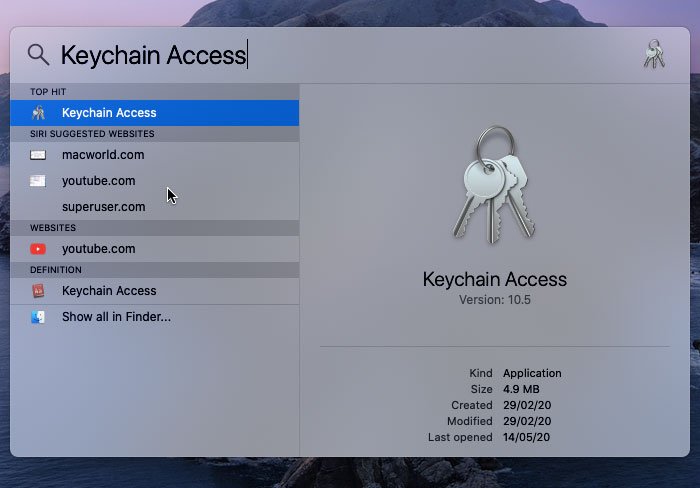
پس از باز کردن Keychain Access ، باید یا OneDrive Cached Credential یا OneDrive Standalone Cached Credential را پیدا کنید .
اگر OneDrive را در کنار Word ، Excel ، PowerPoint و غیره نصب کرده اید، باید OneDrive Cached Credential را ببینید .
با این حال، اگر فقط OneDrive را روی رایانه Mac خود نصب کرده اید، باید OneDrive Standalone Cached Credential را ببینید.
در هر صورت باید روی آن کلیک راست کرده و گزینه Delete را انتخاب کنید.

از شما می خواهد که حذف را تأیید کنید. می توانید آن را در پنجره بازشو تأیید کنید.
پس از انجام موفقیت آمیز آخرین مرحله، می توانید برنامه OneDrive را در رایانه (OneDrive)مک(Mac) خود باز کنید و سعی کنید به حساب خود وارد شوید. حالا نباید هیچ پیغام خطایی نشان دهید و طبق معمول می توانید فایل ها را آپلود کنید.
امیدوارم این آموزش کمک کند.
برای اطلاع شما، همین مشکل در کامپیوتر ویندوز نیز ظاهر می شود. در این صورت، میتوانید با استفاده از این آموزش، خطای You're syncing a account other in OneDrive for Windows(You’re syncing a different account error in OneDrive for Windows) را برطرف کنید .(For your information, the same problem also appears on the Windows computer. If so, you can fix You’re syncing a different account error in OneDrive for Windows using this tutorial.)
مطالب مرتبط: (Related read: )شما در حال همگام سازی این حساب هستید - خطای OneDrive برای Mac(You’re already syncing this account – OneDrive for Mac error)
Related posts
شما در حال حاضر همگام سازی این حساب - OneDrive برای Mac error
واندرایو همگامسازی را متوقف میکند - نمایش .ds_store خطای همگام سازی
Please فرمت USB drive به عنوان تنها FAT partition: Boot Camp Assistant
FaceTime Camera در Windows 10 کار با Boot Camp نیست
نحوه انتقال فایل ها و داده ها از Windows PC به Mac
Fix iMessage در Mac تحویل داده نشده است
این سیستم نیاز به که شما وارد سایت می شوید به یک حساب معتبر، 0xD000000C
نحوه غیر فعال کردن Microsoft Edge اطلاعیه در Lock Screen در MacOS
9 Quick Ways برای ایجاد Image Transparent در Windows and Mac
Fix Photoshop Scratch Disks موضوع کامل در Windows and Mac است
Outlook می توانید پایگاه داده خود را در Mac ارتقا نیست
MAC Address در Windows 10: تغییر، Lookup، حقه بازی
نحوه سرکوب AutoDiscover Redirect هشدار در Outlook برای Mac
چگونه برای حذف Office license از Mac با استفاده از License Removal Tool
چگونه می توان به عنوان Microsoft Edge default browser در Mac
MAC Address Changer Tools رایگان برای Windows 11/10
چگونه به راه اندازی MAC فیلتر در Dlink router
برنامه Microsoft به انجام برای Mac - مقایسه با Reminders برنامه
مشکلات Microsoft Edge برای Mac تصادفات، کار نمی کند و یا به
چگونه Microsoft Edge را از Microsoft Edge از Mac حذف کنید
